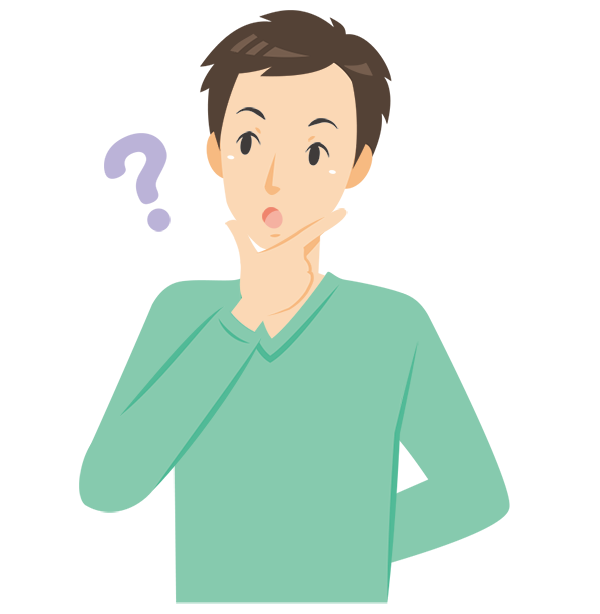 悩むヒト
悩むヒトauひかりを使っていてWi-Fiが遠くの部屋へ届かない
なるべく費用は抑えたい
何をどうしたらいいのか全く分からない



我が家が行った手順を一から十まで全部解説しますので、ルーターの設定が初めて!という方でも安心してくださいね
Wi-Fiが届かない場合の解決策はいくつかあります。
| ルーター 位置変更 | 【効果 ○】 モール取付け・ 配線作業が必要 労力と外観問題あり |
| 中継器 | 【効果 △ ~ ◎】 低性能なものを使うと 逆に不安定になるリスクあり |
| メッシュ Wi-Fi | 【効果 ◎】 親機・子機揃えると 2万円前後と高価 |
| 2.4GHz帯 | 【効果 △】 大幅な改善までは 期待できない |
| 最新 ルーター | 【効果 △~ ◎】 障害物(壁、ドア、天井)の 影響が大きいため失敗の リスクあり |
どの方法も一長一短で悩みますよね。
そこで我が家が行ったのは、
「Wi-Fiルーター」を中継器として使用する
中継器ではなく、Wi-Fiルーターの中継機能を使う方法ですね。


Wi-Fiルーターを中継器として使うことで、
- 中継器よりルーターの方が比較的性能が高いため、接続が安定したり速度が遅くならない場合がある
- パソコンなどがLANポートへ有線接続出来る(中継器でも出来るタイプがあります)
こんなメリットがありますのでオススメです。
色々試した結果、この方法が一番コスパが良かったのでご紹介していきます!
ただ「Wi-Fiが届かない問題」が解決するかは実際のところやってみないと分からないので、あくまで一つの事例として参考にして頂ければと思います。
auひかりのWi-Fiについて
ONUとホームゲートウェイは必須
まずは auひかりの機材を簡単に知っておきましょう。
「ONU」と「ホームゲートウェイ」の2つは必須のアイテムで、レンタル品としてご自宅にあると思います。


光回線とPCなどを繋げるために、「信号の変換」を行う装置
auひかりの回線に繋げるための色んな機能が詰まった装置
簡単に言えば「多機能なルーター」
PC、スマホ、ゲームなど「複数台の機器」をネットに繋げる装置
auひかりのオプション「無線LANサービス(税込550円/月)」に入っていれば、ホームゲートウェイからWi-Fiを飛ばしています。
Wi-Fiが届かない(繋がらない)原因と対策
ホームゲートウェイから離れた時だけ、Wi-Fiがつながらない原因・対策は以下のことが考えられます。
*「ホームゲートウェイの近くや、全ての機器がWi-Fiに繋がらない場合」は別の根本的な原因が考えられます。
- 光回線の不具合
- スマホやPCなど端末側の方の不具合など
ホームゲートウェイの経年劣化
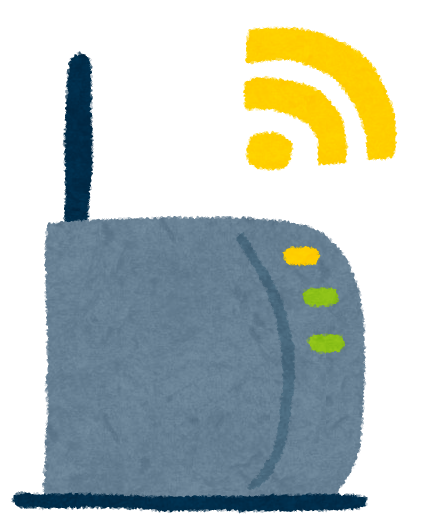
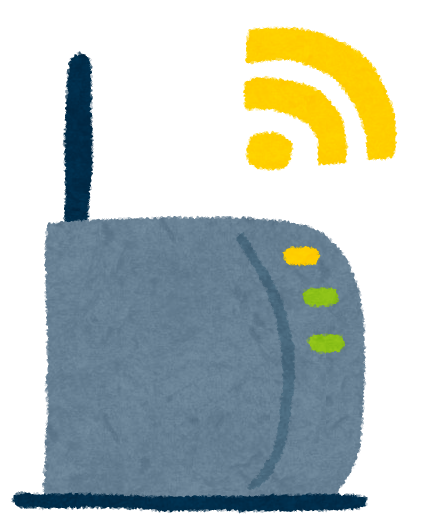
ルーターの寿命は5年程度と言われていますので、それ以上使用しているようでしたらまずはホームゲートウェイの交換を申し出てみても良いでしょう。
LANケーブルも交換できるので一石二鳥です。



以前申し出たときは長年使用していたためか交換は無料
速度は回復し、Wi-Fiの届き具合も多少ですが回復しました
ホームゲートウェイの位置から遠すぎる
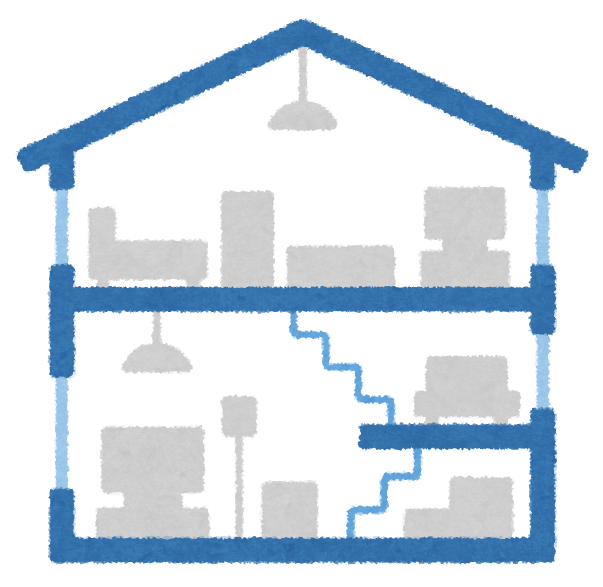
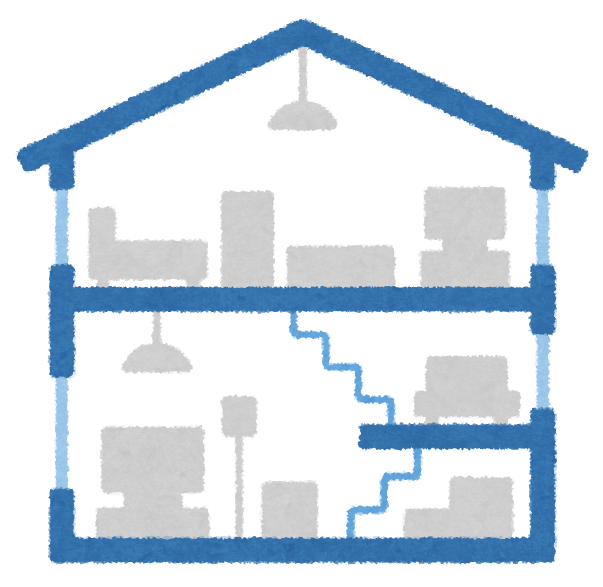
Wi-Fiは 100m 程度届くとも言われていますが、家の中だとドアや天井などの障害物により電波は弱くなってしまいます。
ホームゲートウェイの位置を変えることでWi-Fiが届きやすくなる可能性があります。
なるべく家の中心に設置することをオススメします。ただ、
- 外観が悪くなる
- 長いLANケーブルやモールを設置する作業が大変
- 障害物の影響が大きく結局届かない可能性がある
こんなデメリットもありますね。
ホームゲートウェイのWi-Fiが弱い


ホームゲートウェイではなく、市販のルーターを使う方がWi-Fiが届きやすくなる可能性があります。
auひかり の場合、
「ホームゲートウェイのLANポート」と「市販ルーターのWANポート」をLANケーブルで繋ぎ、ブリッジモードで使用することで市販ルーターからWi-Fiを飛ばすことが出来ます。
(電波干渉を起こす可能性があるのでホームゲートウェイのWi-Fiは auサポートで相談の上切ってもらいましょう)
auひかり のオプション「無線LANサービス(税込550円/月)」 を辞めることも出来るので、長い目で見ればお得になる場合も多いでしょう。


市販ルーターを選ぶ際、電波強度の目安として「戸建て3階」など表記がありますので、自宅の間取りから一回り大きいサイズを選ぶことをオススメします。





使い始めてからの安定性や速度を考えても、この方法で解決出来れば1番理想的です
ただ我が家はこの方法でもWi-Fiが届きませんでした(泣)
メッシュWi-Fiを使ってみる


広い家にはメッシュWi-Fiを利用することで電波が改善される可能性があります。
役割としては中継器ですが、性能は多少違います。
一番のポイントはWi-Fiのエリアを移動した時、スムーズに接続先の電波が切り替わり「途切れにくい」こと。
中継器やルーターで中継をする場合、どの中継器へ接続するのか自分で決める必要があります。
そのため一番電波の良い中継器を見極めて接続しないと不安定になるという問題があります。
その点メッシュWi-Fiは自動で最適化してくれるので途切れにくいというのが特徴です。



お金をかけてでも、という方は「電波が届かない・途切れる問題」にはメッシュWi-Fiがピッタリです
コスパ良い「TP-Link」
auひかりと同じ「NEC」
Wi-Fiルーターを中継器として使う方法
それでは実際に我が家が行ったWi-Fiルーターを中継器として使う方法を解説していきます!
一戸建ての見取り図
まずは家の見取り図ですが、1階の隅に光回線を引いてしまっているので2階逆側の部屋にWi-Fiが届かない状況でした。
そこで2階の元々Wi-Fiが届いていた部屋に、ルーターを中継器として設置しています。
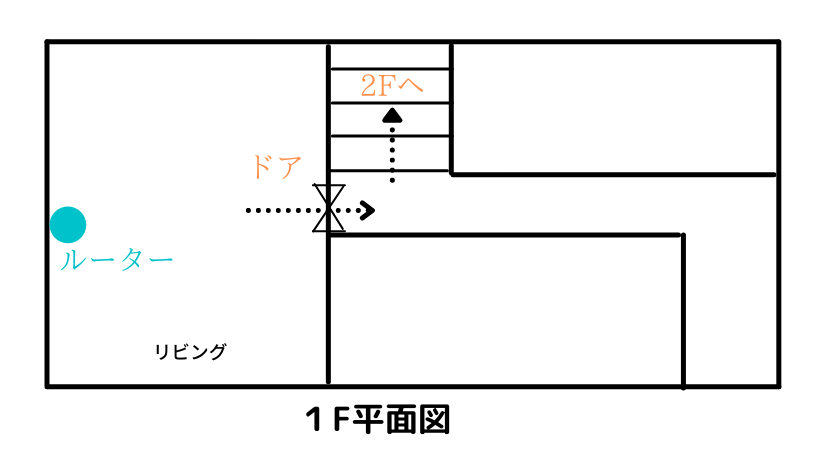
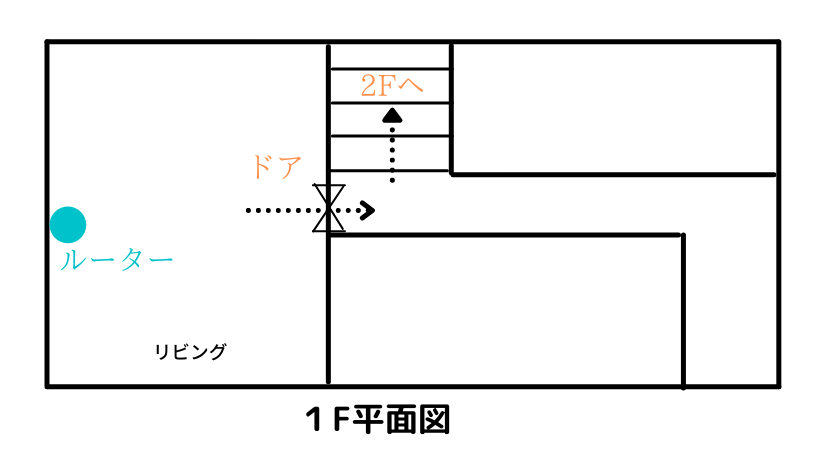
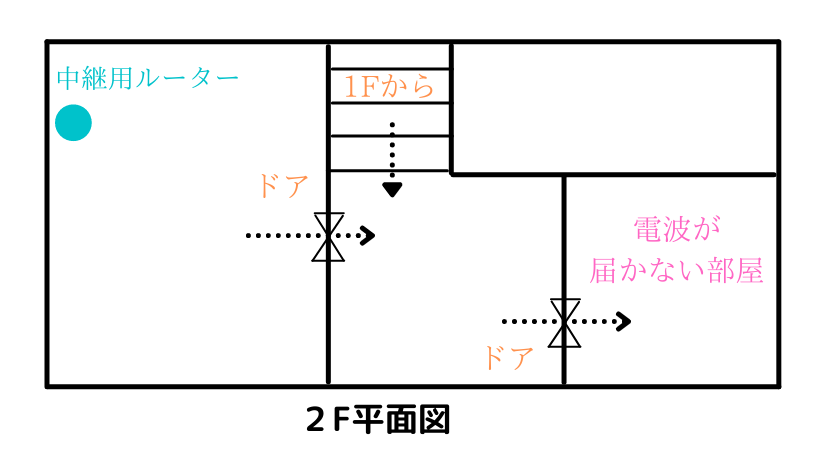
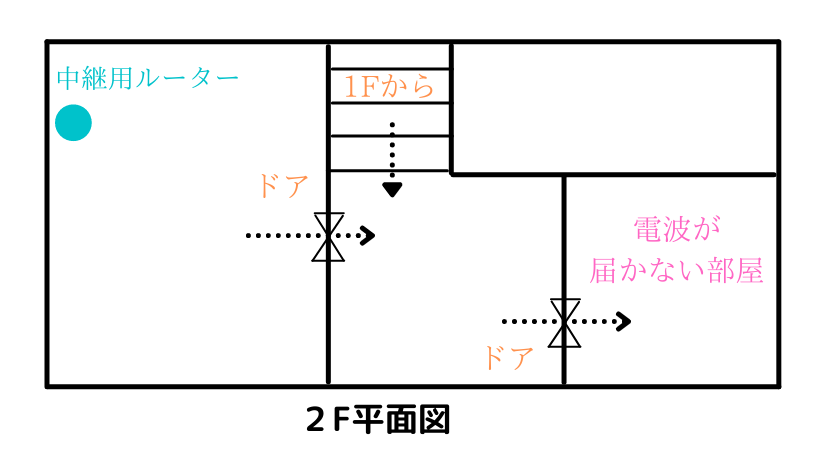
【中継器無しの場合】
障害物や距離の目安ですが、
- ドア2か所(木製)
- 天井(木製)
- 1F → 2F(直線で 12m 程度)
【中継器有りの場合】
- ドア2か所のみ(距離 9m 程度)
これで無事Wi-Fiが届くようになりました!
ルーターを中継器として使う手順
余っているルーターがあればそちらで試してみれば大丈夫です。
*ただし中継モードがあるルーターが必要です。(NECではコンバーターモードと言います)
今回利用したのはNECの「Aterm WG2600HS2」。


- auひかりのホームゲートウェイと同じNEC製
- 利用環境目安が戸建・3階建て
- ビームフォーミングなど一通りの機能を搭載
- ホームゲートウェイ(BL900HW)の速度(450Mbps)より速い
Wi-Fi5ですが比較的コスパが良く、auひかりと同じ「NEC製」ということでオススメです。
特別なこだわりが無ければ安価なタイプ「WG2600HS」で大丈夫です。
LANポート上のつまみを「CNV」側に切り替えます。


次にACアダプタを電源コンセントに差します。


「CONVERTER」ランプがオレンジに点灯すれば完了です。
「SET」ボタンを長押しして、「POWER」ランプが緑に点滅したら放します。
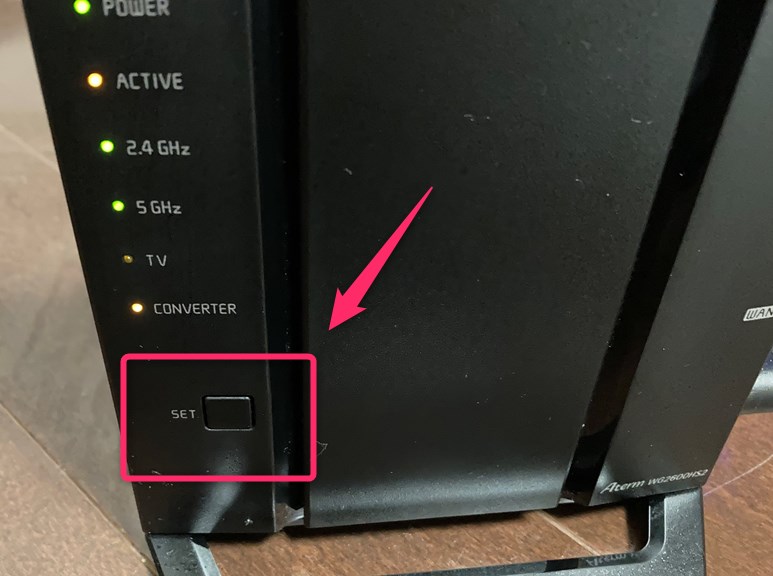
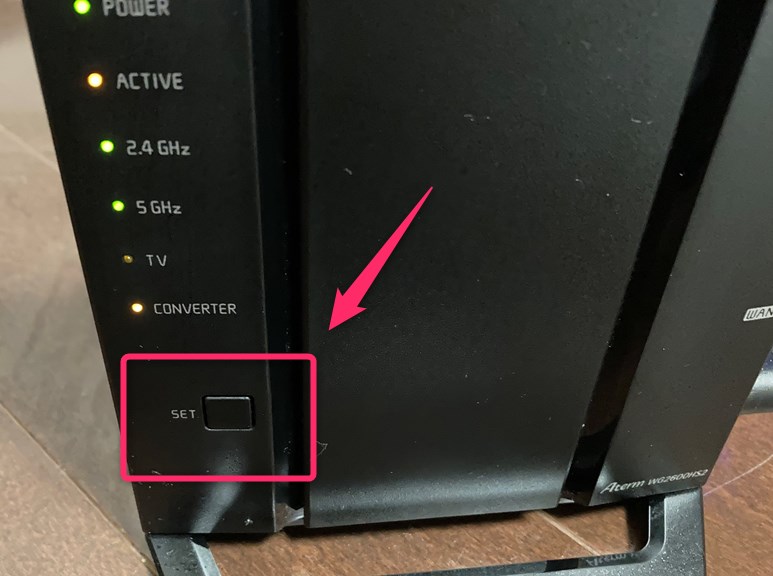
次にauひかりのホームゲートウェイの「無線」ボタンを長押しして、「POWER」ランプが緑点滅したら放します。


中継ルーターの「POWER」ランプがオレンジに点灯し、しばらくして緑に点灯したら完了です。
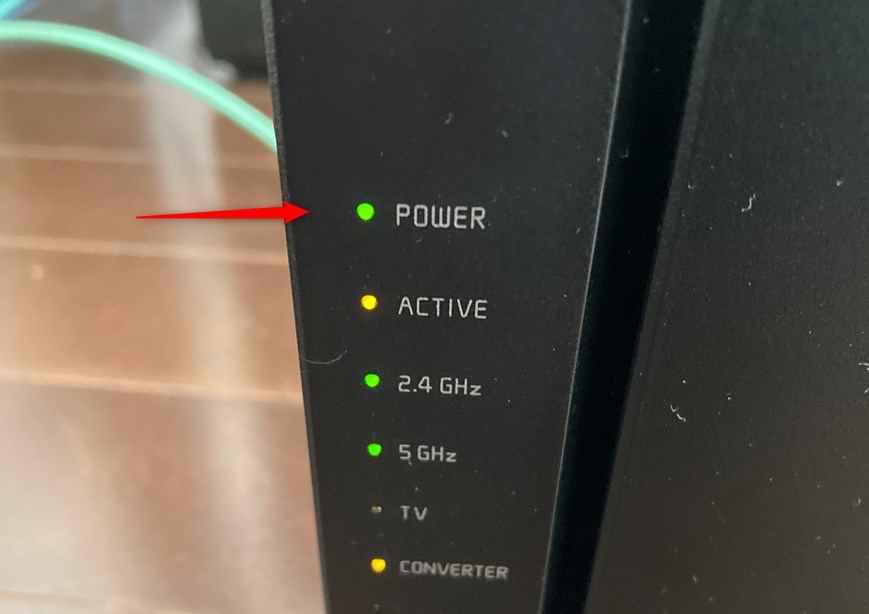
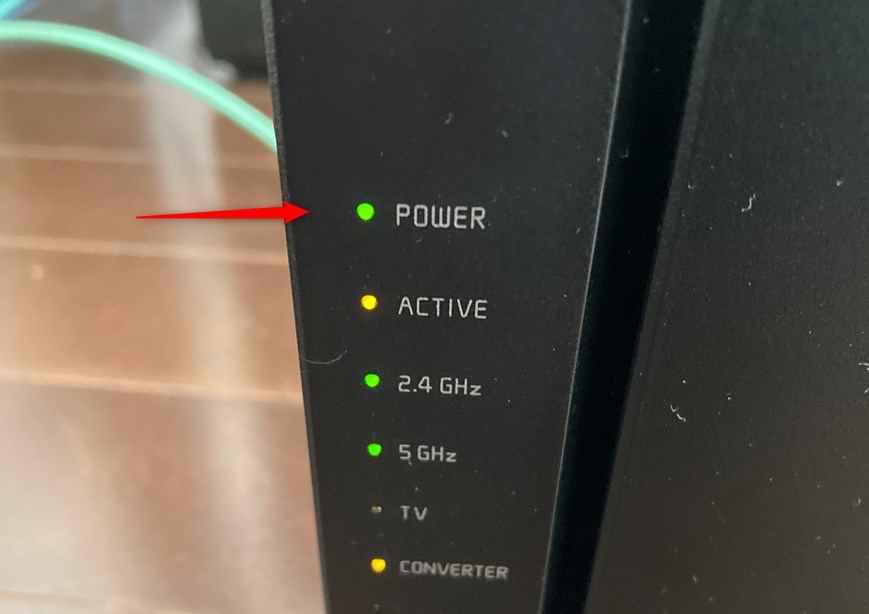
*ホームゲートウェイとの通信が上手くいっていれば、「ACTIVE」ランプが緑かオレンジに光ります。
*「2.4GHz」「5GHz」ランプは「緑→オレンジ→赤」の順で電波強度の強さを表しています。
赤は電波状態が悪いので設置場所を変更しましょう。
Wi-Fiの接続方法は、auひかりのホームゲートウェイだけを使用している場合と一緒です。
例としてスマホ(iPhone)の場合、
「設定」>「Wi-Fi」と選びます。
中継ルーター、またはホームゲートウェイのSSIDが表示されますので好きなSSIDを選びます。
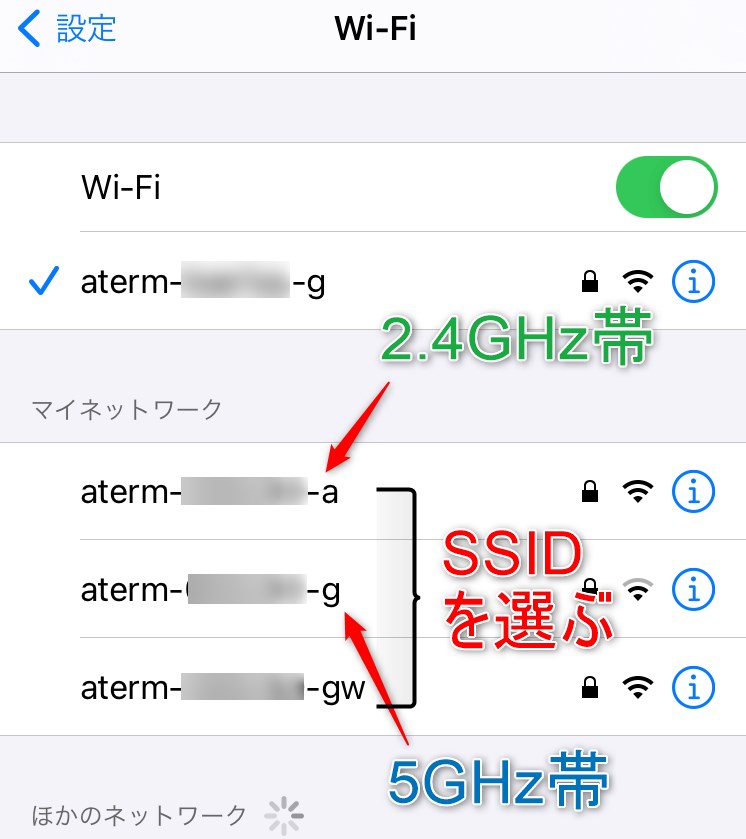
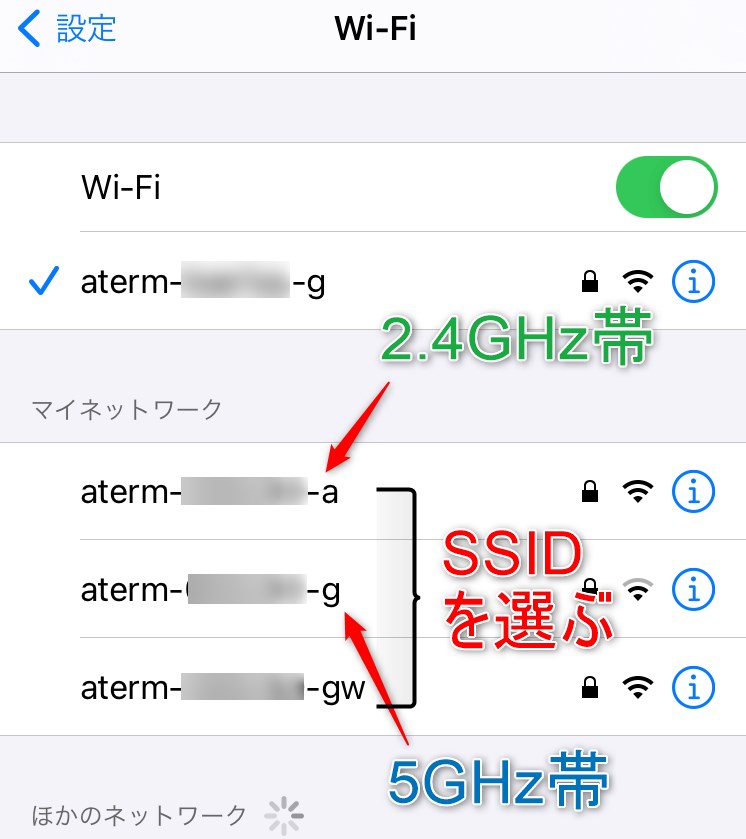


2.4GHz帯
- 障害物に強いため、遠くに届きやすい
- 他の家電機器との電波干渉しやすく、速度低下を起こしやすい
5GHz帯
- 障害物に弱い
- 電波干渉しにくいため、比較的高速通信で安定しやすい



一長一短ありますので、両方のSSIDを試してみることをオススメします
以上で完了です。
ちなみにこちらのサイトで速度の目安を計測することが出来ます。
今回使用したルーターの説明書はこちらです。
auひかりでWi-Fiが届かない|ルーター中継機能で一戸建て2階も快適:まとめ
Wi-Fiの電波が目に見えれば分かり易いんですが、そうもいかないので苦労しますよね。
途中でもご紹介しましたがルーターをひとつ買っておけば 、
auひかりのオプション
「無線LANサービス(税込550円/月)」
を辞めることも出来ますので、ルーターを持っていない方は買っておいても損はないと思います。





